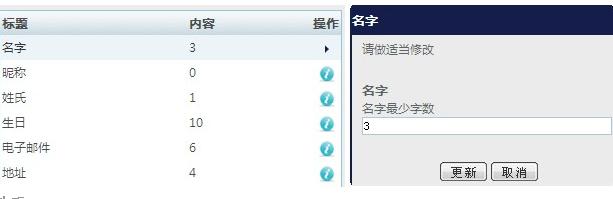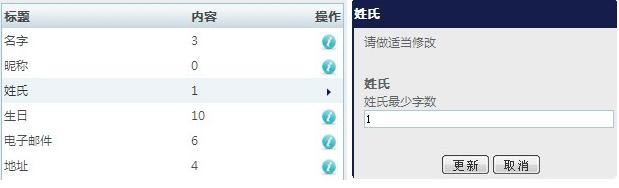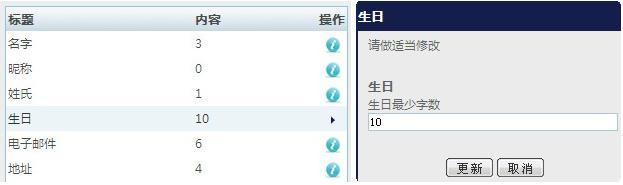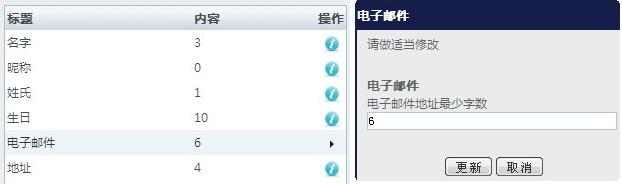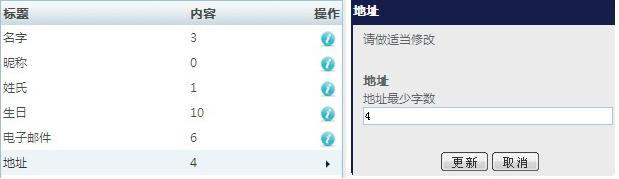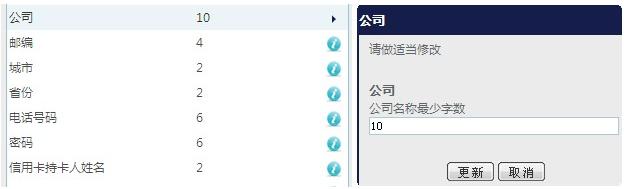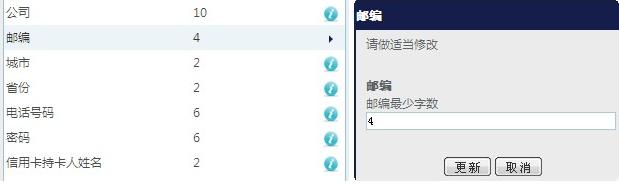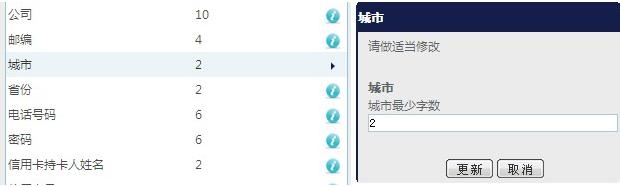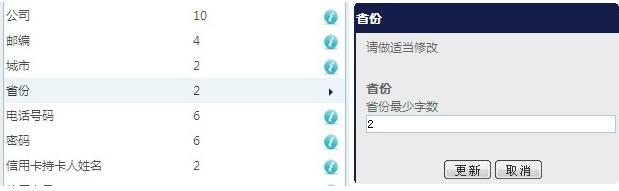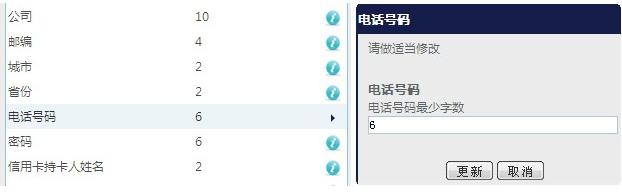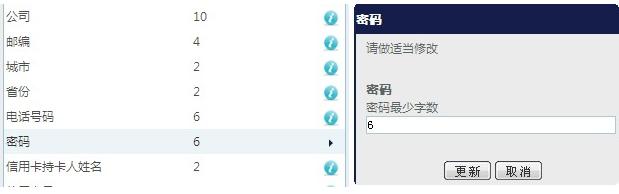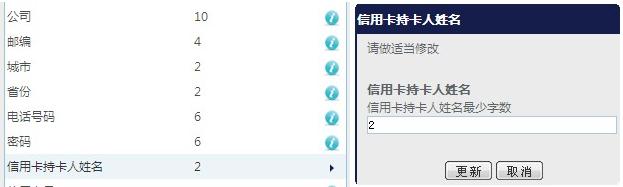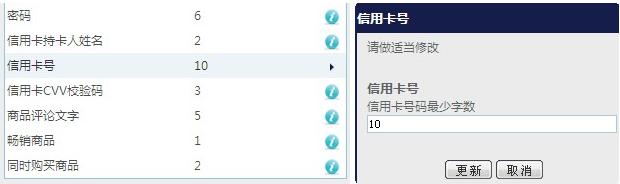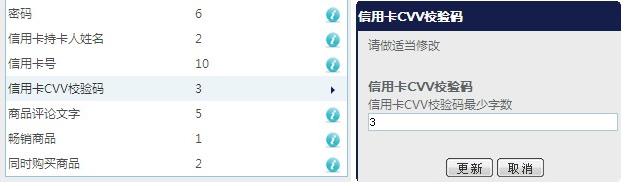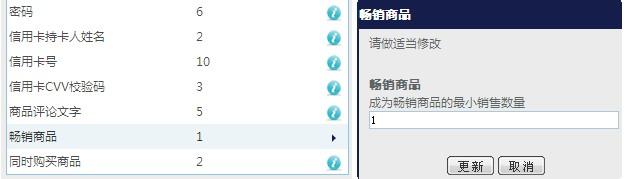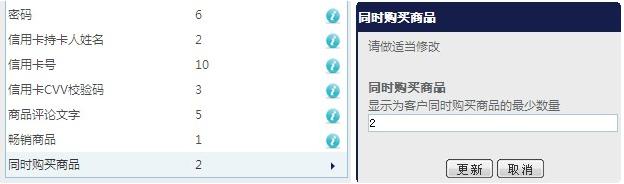Joycart/最小值
|
Joycart | 商店设置 | 界面设置 | 商品管理 | 支付与配送 | 营销与推广 | 工具的使用 | FTP管理在线文件 |
页面设置---最小值
- 名字:
1. 单击选中“名字”项。
2. 在右边栏里输入用于注册页面顾客最少需要填写“名字”的字符个数。
3. 单击更新按钮完成对“名字”的设置。
- 姓氏:
1. 单击选中“姓氏”项。
2. 在右边栏里输入用于注册页面顾客最少需要填写“姓氏”的字符个数。
3. 单击更新按钮完成对“姓氏”的设置。
- 生日:
1. 单击选中“生日”项。
2. 在右边栏里输入用于注册页面顾客最少需要填写“生日”的字符个数。
3. 单击更新按钮完成对“生日”的设置。
- 电子邮件:
1. 单击选中“电子邮件”项。
2. 在右边栏里输入用于注册页面顾客最少需要填写“电子邮件”的字符个数。
3. 单击更新按钮完成对“电子邮件”的设置。
- 地址:
1. 单击选中“地址”项。
2. 在右边栏里输入用于注册页面顾客最少需要填写“地址”的字符个数。
3. 单击更新按钮完成对“地址”的设置。
- 公司:
1. 单击选中“公司”项。
2. 在右边栏里输入用于注册页面顾客最少需要填写“公司”的字符个数。
3. 单击更新按钮完成对“公司”的设置。
- 邮编:
1. 单击选中“邮编”项。
2. 在右边栏里输入用于注册页面顾客最少需要填写“邮政编号”的字符个数。
3. 单击更新按钮完成对“邮编”的设置。
- 城市:
1. 单击选中“城市”项。
2. 在右边栏里输入用于注册页面顾客最少需要填写“城市”的字符个数。
3. 单击更新按钮完成对“城市”的设置。
- 省份:
1. 单击选中“省份”项。
2. 在右边栏里输入用于注册页面顾客最少需要填写“省份”的字符个数。
3. 单击更新按钮完成对“省份”的设置。
- 电话号码:
1. 单击选中“电话号码”项。
2. 在右边栏里输入用于注册页面顾客最少需要填写“电话号码”的字符个数。
3. 单击更新按钮完成对“电话号码”的设置。
- 密码:
1. 单击选中“密码”项。
2. 在右边栏里输入用于注册页面顾客最少需要填写“密码”的字符个数。
3. 单击更新按钮完成对“密码”的设置。
- 信用卡持卡人姓名:
1. 单击选中“信用卡持卡人姓名”项。
2. 在右边栏里输入用于支付方式页面顾客选择信用卡支付时最少需要填写“信用卡持卡人姓名”的字符个数。
3. 单击更新按钮完成对“信用卡持卡人姓名”的设置。
- 信用卡号:
1. 单击选中“信用卡号”项。
2. 在右边栏里输入用于支付方式页面顾客选择信用卡支付时最少需要填写“信用卡号”的字符个数。
3. 单击更新按钮完成对“信用卡号”的设置。
- 信用卡CVV校验证:
1. 单击选中“信用卡校验证”项。
2. 在右边栏里输入用于支付方式页面顾客选择信用卡支付时最少需要填写“信用卡校验证”的字符个数。
3. 单击更新按钮完成对“信用卡校验证”的设置。
- 畅销商品:
1. 单击选中“畅销商品”项。
2. 右边栏里输入顾客购买的商品,当这些商品需要购买“多少次”才能成为畅销商品。
3. 单击更新按钮完成对“畅销商品”的设置。
- 同时购买商品:
1. 单击选中“同时购买商品”项。
2. 在右边栏里输入顾客在购买商品时最少需要“同时购买商品”多少个商品。
3. 单击更新按钮完成对“同时购买商品”的设置。
参考来源[ ]
Joycart使用手册导航 | ||||
|---|---|---|---|---|
|